Вы недавно перестали использовать Microsoft и начали использовать другую систему? Или вы создали новую учетная запись Майкрософт? Какова бы ни была причина удаления вашей учетной записи, Microsoft упростила вам эту задачу.
В этой статье мы обсудим, как удалить свою учетную запись Microsoft, что от вас потребуется Microsoft и что вам следует учитывать, прежде чем закрывать свою учетную запись.
Что следует учитывать перед удалением учетной записи Microsoft
Удаление учетной записи Microsoft — это простой процесс. Самый очевидный шаг — убедиться, что вы уверены в своем решении и вам больше ничего от учетной записи не понадобится.
Если вы уверены, вот несколько вещей, которые вам следует учитывать, прежде чем закрывать аккаунт:
Проверьте все продукты Microsoft, которые вы используете
Microsoft предлагает множество служб, и одна учетная запись может получить доступ ко всем из них. Когда вы удалите свою учетную запись Microsoft, вы не сможете получить доступ ни к каким продуктам и службам Microsoft, связанным с ней. Вот почему вам необходимо убедиться, что вы больше не заинтересованы в использовании сервисов, подключенных к учетной записи, которые могут включать:
К сожалению, Microsoft не позволяет вам удалить только одну из служб и оставить остальные. Как только вы удалите свою учетную запись, вы больше не сможете получить доступ ни к одному из них.
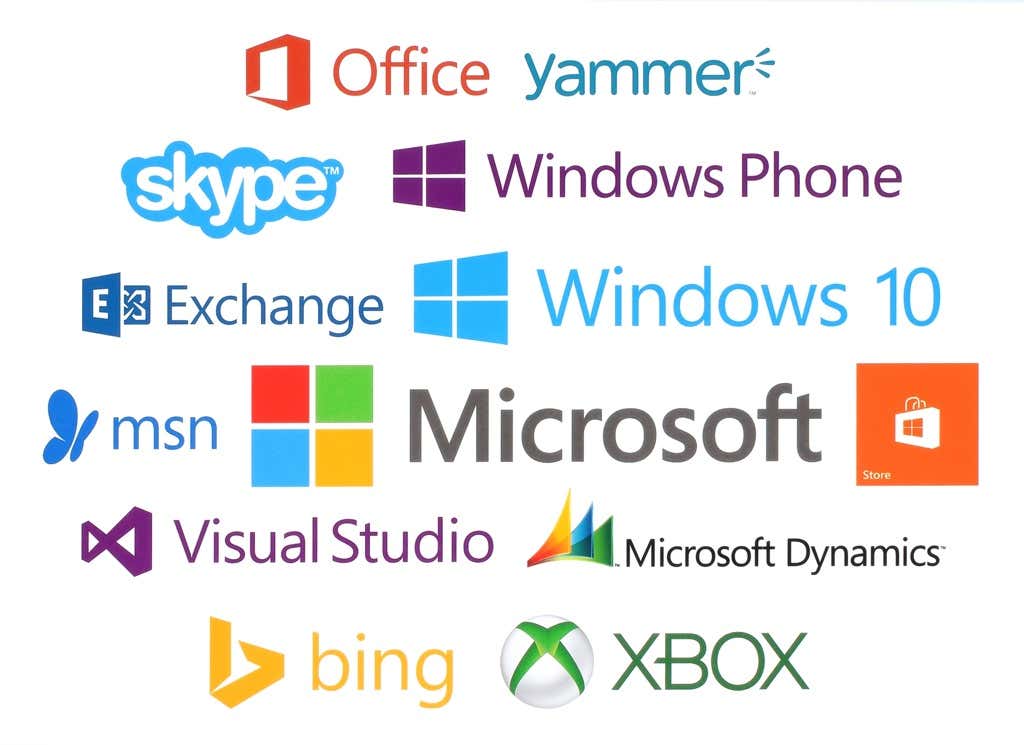
Отменить подписку
Если вы в настоящее время платите за какие-либо услуги, используя идентификатор своей учетной записи Microsoft, отмените их непосредственно перед удалением учетной записи Microsoft. В противном случае вы не сможете получить к ним доступ.
Кроме того, если вы в настоящее время подписаны на службы за пределами Microsoft с помощью этой учетной записи, вам также придется отменить ее, поскольку в будущем у вас могут возникнуть проблемы..
Помните: не закрывайте свою учетную запись, пока не убедитесь, что в ней нет личных или корпоративных подписок.
Сообщите своим контактам, как с вами связаться
С учетными записями Microsoft связаны службы электронной почты. Если вы используете адрес электронной почты, который заканчивается на live.com, Outlook.com, hotmail.com или msn.com, вы не сможете получить к нему доступ после закрытия своей учетной записи, и все электронные письма, хранящиеся в нем, будут удалены. удалено после 60-дневного периода ожидания.
Однако в течение периода ожидания вы все равно сможете получать электронные письма. Вы можете настроить автоматический ответ о том, что вы удаляете электронное письмо, и сообщить им, как они смогут связаться с вами в будущем. Кроме того, вы можете вручную разослать электронное письмо всем своим контактам, указав одно и то же сообщение, указанное выше.
То же самое относится и к вашей учетной записи Skype. Если вы активно пользуетесь этим приложением для обмена сообщениями, сообщите своим контактам, что вы его удалите, и сообщите им, как они могут с вами связаться.
Потратьте деньги со своего счета
При удалении вашей учетной записи Microsoft удаляется все, что с ней связано, включая деньги и награды.
Поэтому, прежде чем закрыть свою учетную запись, убедитесь, что вы потратили все оставшиеся средства или вознаграждения на предметы, которые вы сможете сохранить после удаления своей учетной записи Microsoft. В противном случае они будут потрачены впустую.
Создавайте резервные копии всех важных файлов и данных
Ваша учетная запись Microsoft имеет номер с облачным хранилищем под названием OneDrive. Возможно, вы использовали это хранилище для своих файлов, фотографий или видео, когда ваша учетная запись была еще активна.
Обязательно проверьте его, прежде чем что-либо делать со своей учетной записью, и создайте резервные копии любых файлов, которые вы считаете необходимыми. После удаления вашей учетной записи вы больше не сможете получить доступ к файлам, хранящимся в связанной учетной записи OneDrive. Это также относится к любым важным электронным письмам.

Однако в игры, приобретенные с использованием вашей учетной записи Microsoft, можно будет играть и после удаления. Но любой игровой прогресс, Gamerscore и Gamertag будут удалены, поскольку они хранятся в учетной записи.
Наконец, если вы используете Xbox Music Pass, после закрытия учетной записи у вас больше не будет доступа к музыке.
Работа с дополнительными аккаунтами
Даже если вы удалите свои учетные записи Microsoft, все подключенные к ним дочерние аккаунты останутся открытыми..
Однако им потребуется еще одна родительская учетная запись для получения согласия при входе в систему на разных устройствах. Поэтому, если у вас есть дополнительные учетные записи в рамках вашей учетной записи, обязательно создайте для них новую родительскую учетную запись.
Передача права собственности на любые пакеты NuGet.org
Если у вас есть какие-либо пакеты на NuGet.org, обязательно передайте право собственности на другую учетную запись, прежде чем удалять свою учетную запись.
Если вы не разработчик и у вас нет существующих пакетов на этом сайте, вы можете пропустить этот шаг.
Отключить защиту от сброса
Если вы включили защиту от сброса на любом из ваших устройств, связанных с вашей учетной записью Microsoft, обязательно отключите ее перед закрытием учетной записи. Если нет, вы не можете получить доступ к устройству после удаления учетной записи.
Вы также можете попытаться создать новую учетную запись для этих устройств, чтобы продолжать пользоваться ими даже после удаления учетной записи.
Как удалить учетную запись Microsoft

Если вы уверены, что хотите удалить свою учетную запись и устранили все недочеты, выполните следующие действия:
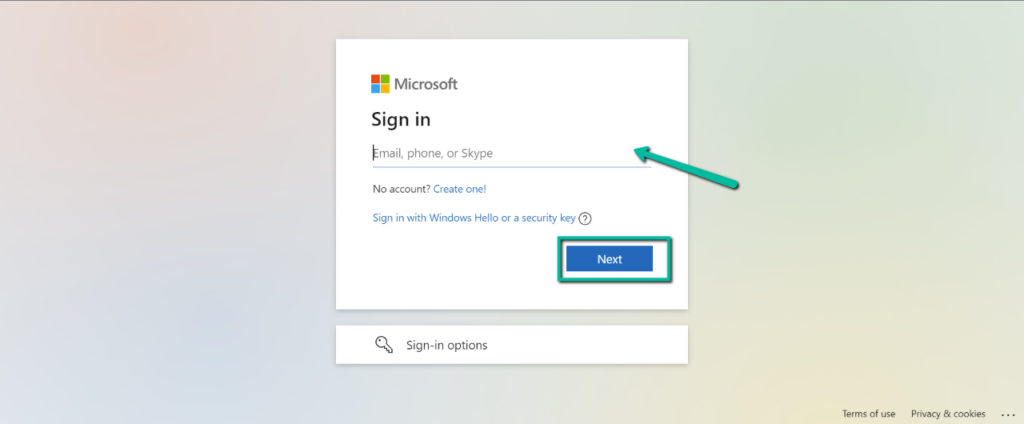
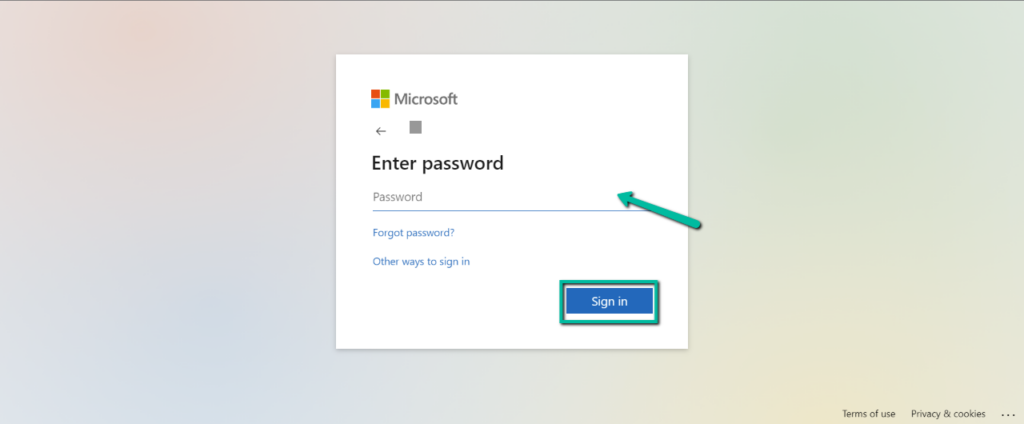
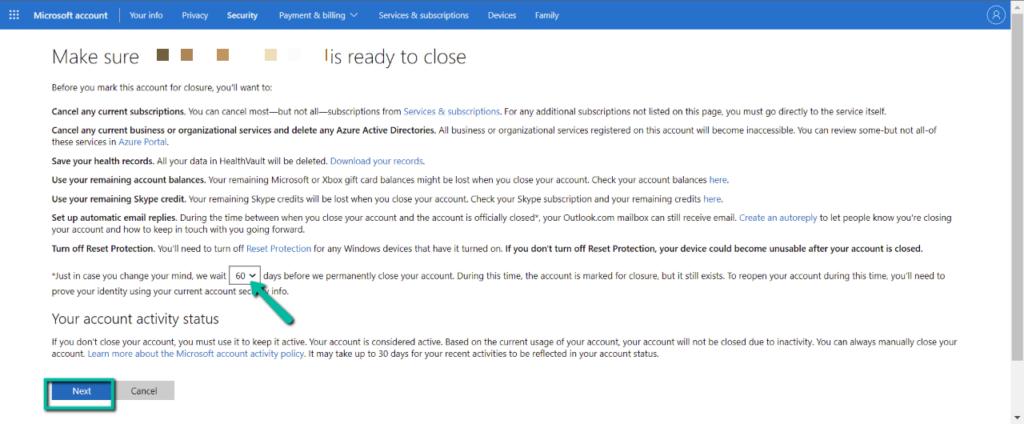
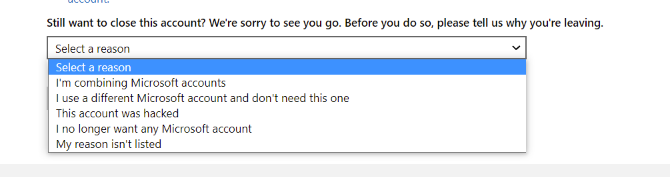
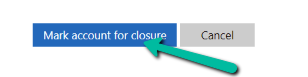
Важное примечание. После удаления вашей учетной записи Microsoft у вас есть льготный период от 30 до 60 дней, чтобы восстановить свою учетную запись, прежде чем она будет удалена навсегда. Ваш аккаунт помечен для закрытия в течение этого периода ожидания, но он все еще существует.
Если вы хотите снова открыть свою учетную запись, вы можете войти в нее снова в течение 60 дней. Ваша учетная запись останется такой же, какой вы ее оставили, и Microsoft отменит закрытие учетной записи.
Не спешите закрывать свою учетную запись Microsoft
Хотя удаление учетной записи не является утомительным занятием, подготовка к нему может занять некоторое время. Так что помните: не торопитесь с закрытием своей учетной записи. Конечно, у вас есть льготный период, чтобы восстановить свою учетную запись, если вы что-то забыли или хотите отменить свое решение. Но вы сэкономите много времени, если с первого раза сведете концы с концами правильно, вместо того, чтобы восстанавливать учетную запись и делать все заново.
.